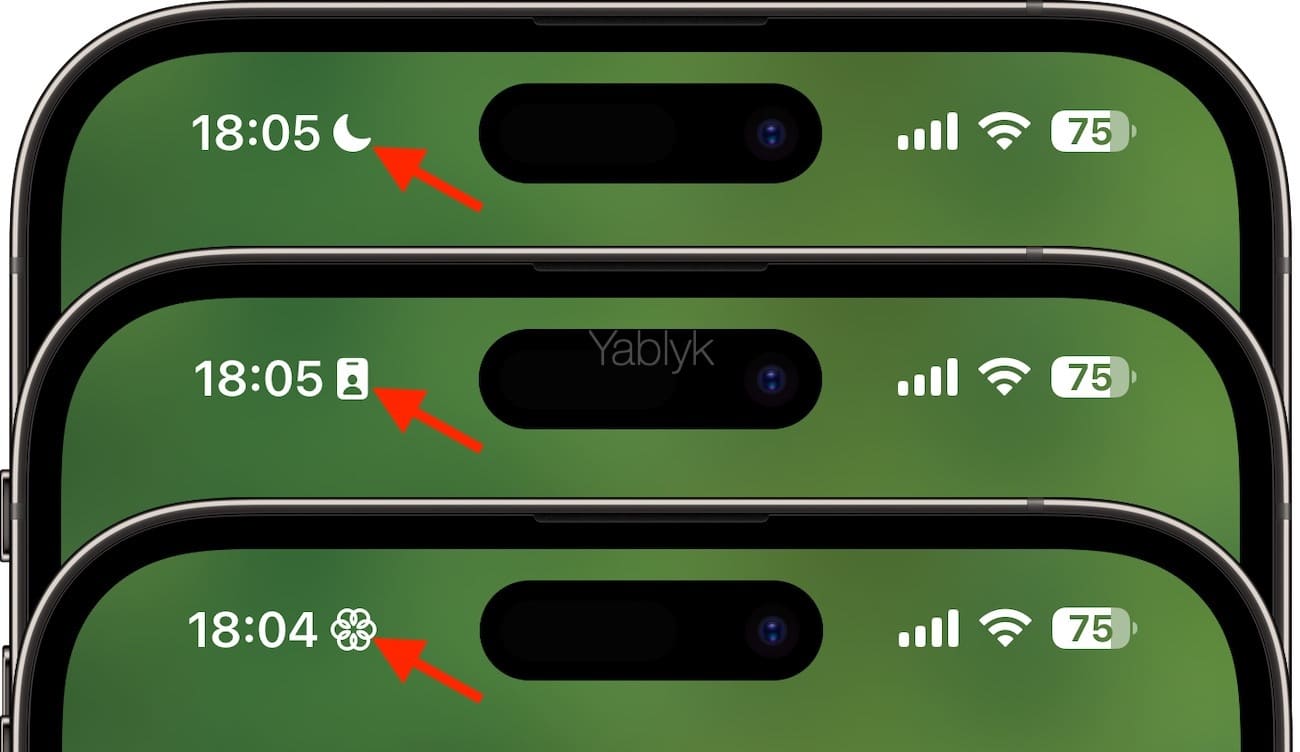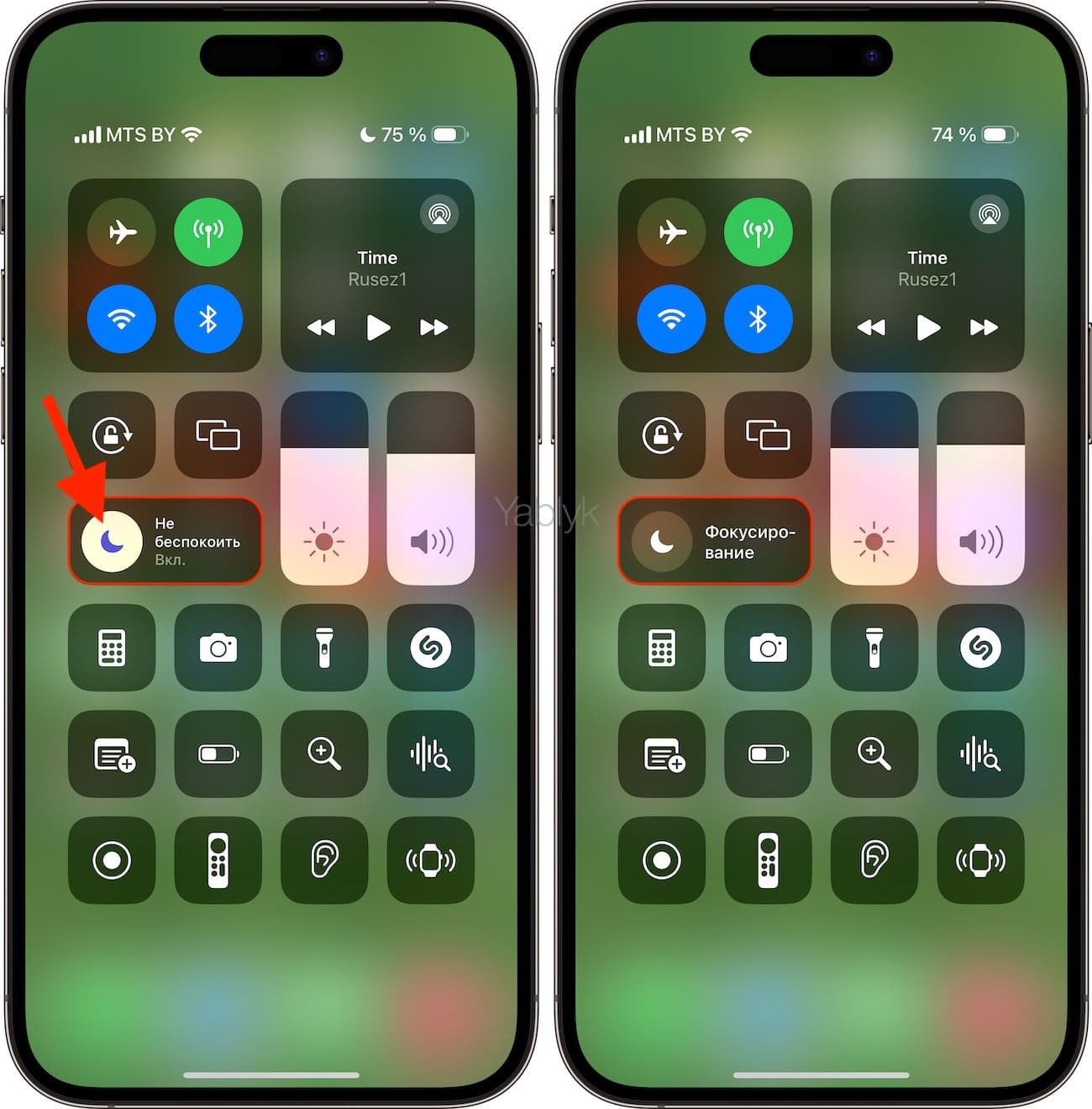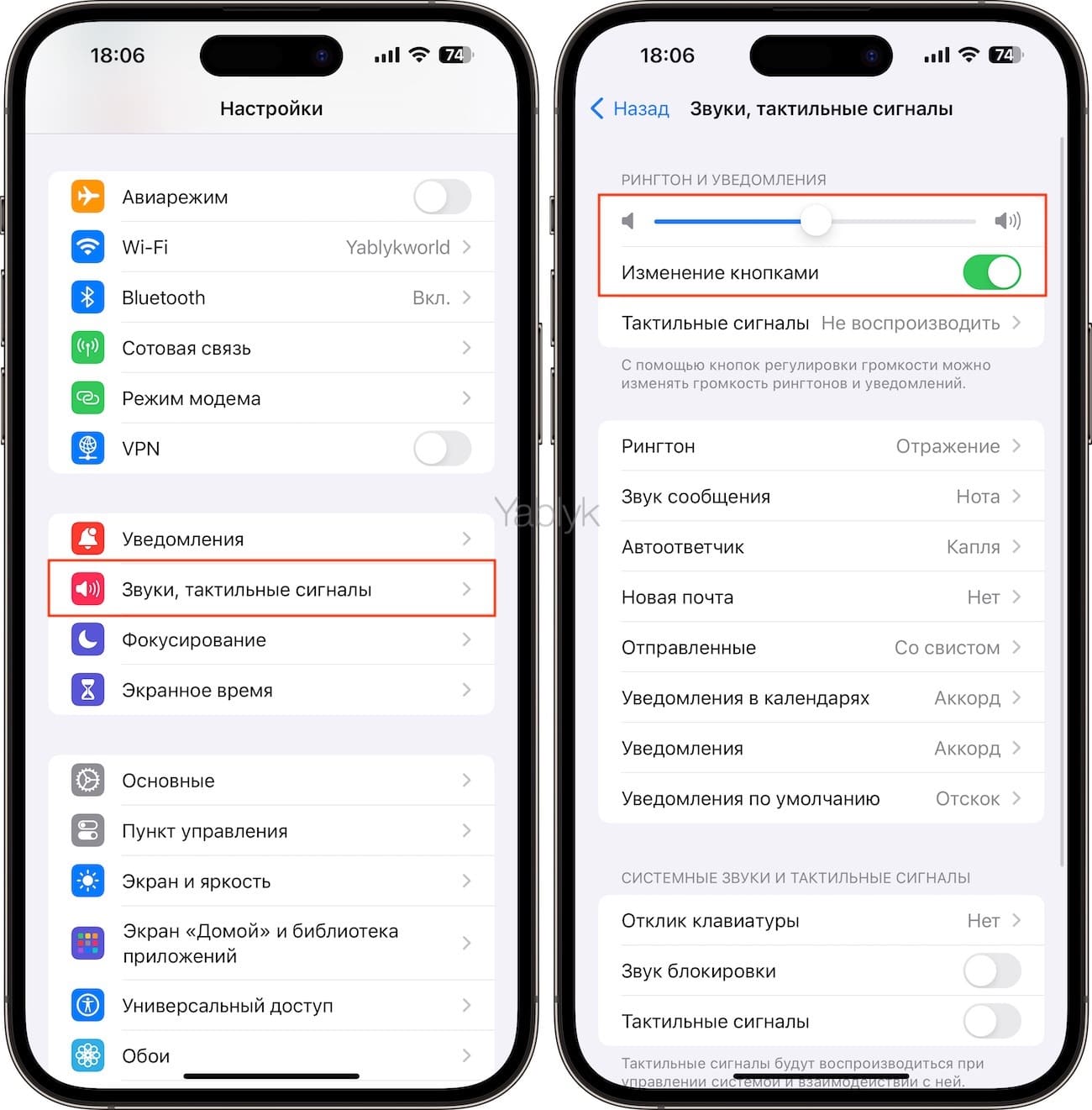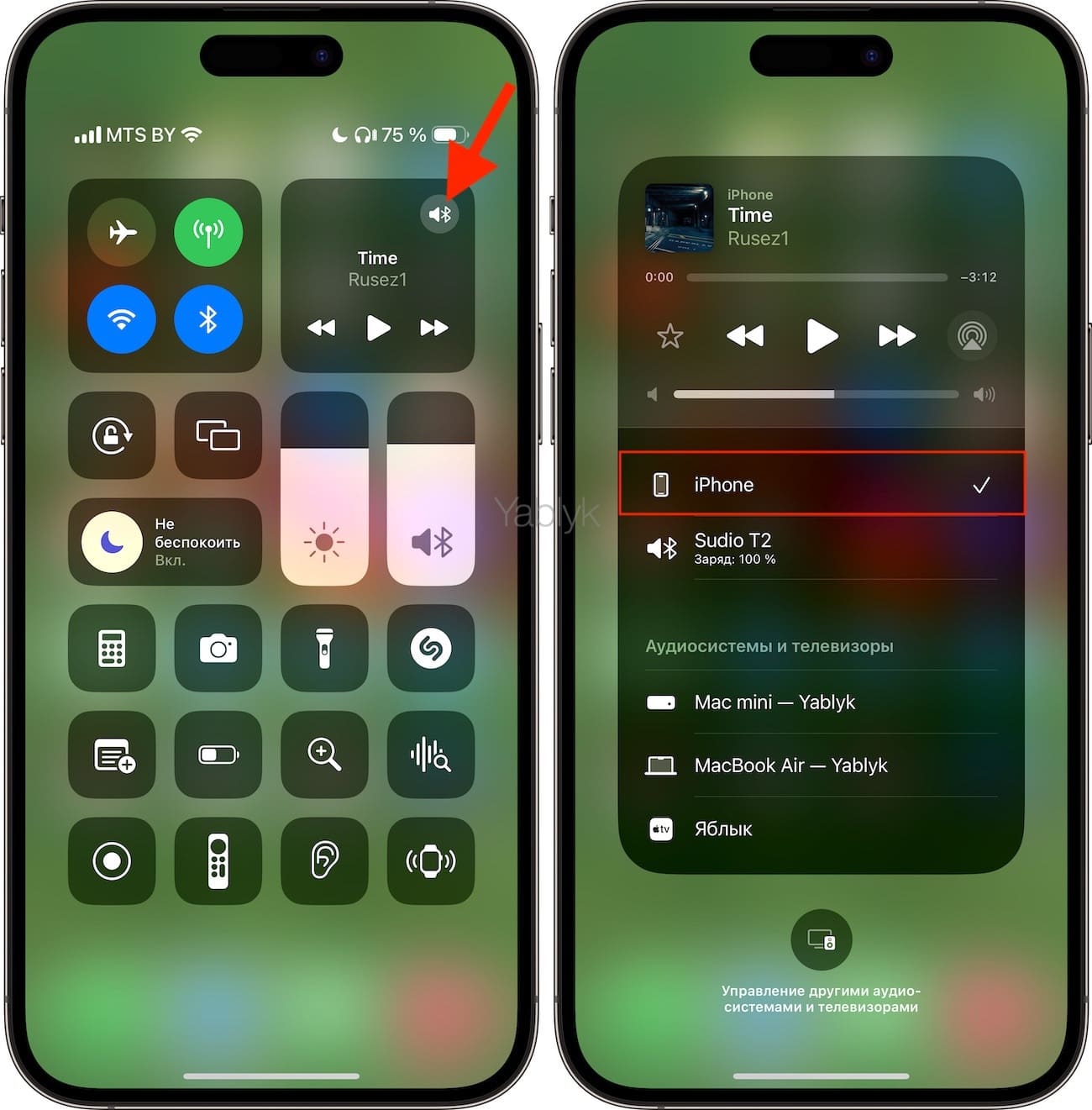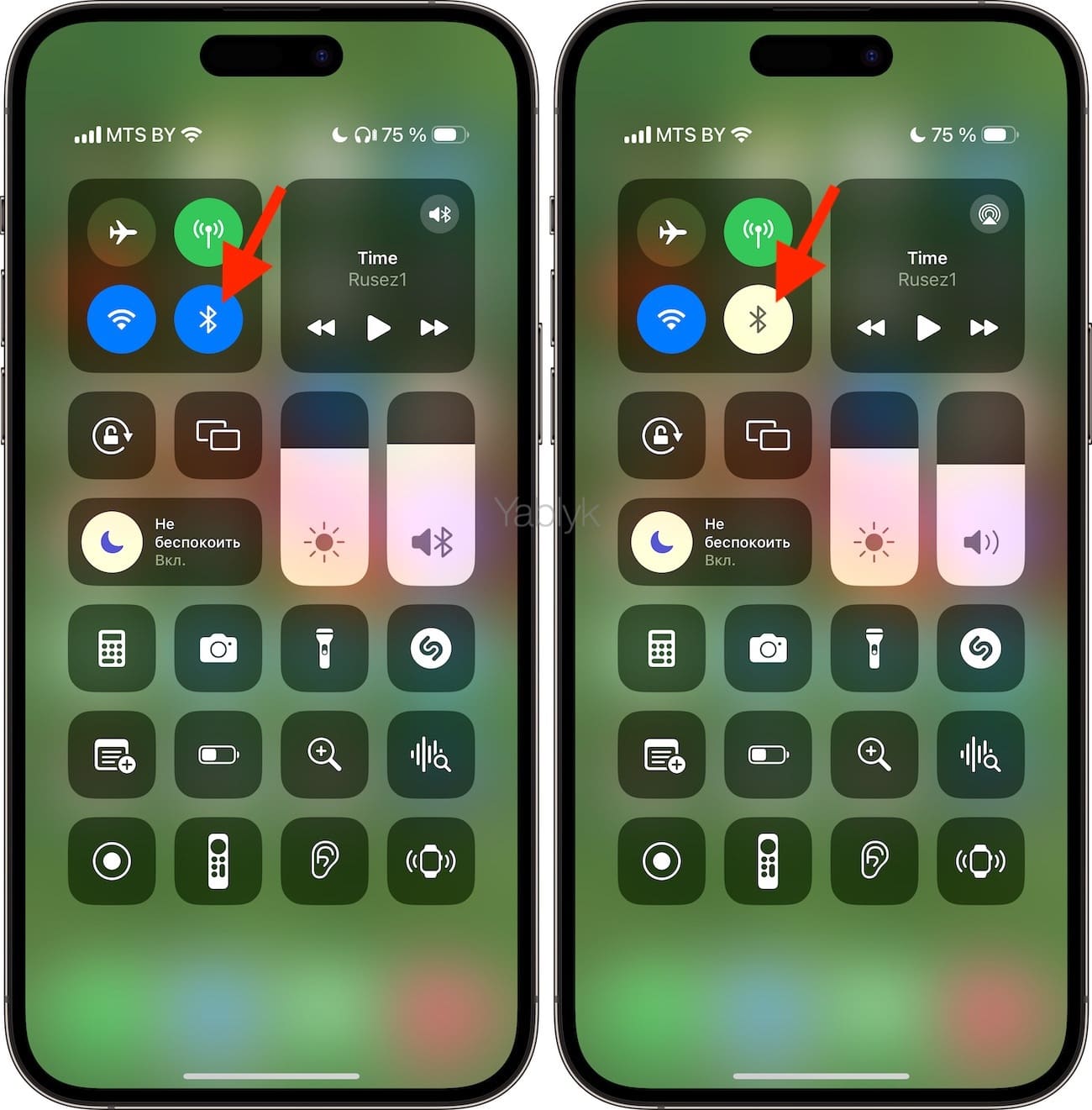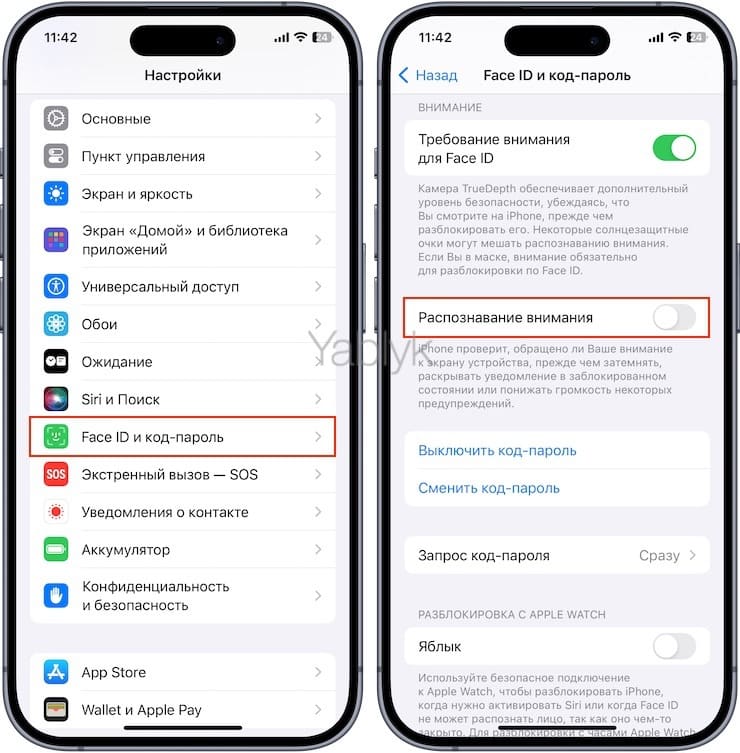Если на iPhone перестал воспроизводиться звук входящего вызова или сообщений, то это ещё не значит, что посещение сервисного центра неизбежно. Есть шанс что вы наткнулись на редкий, но не единичный баг. Банальная перезагрузка или включение / отключение переключателя бесшумного режима могут не помочь, а именно поэтому попробуйте воспользоваться нашей инструкцией.
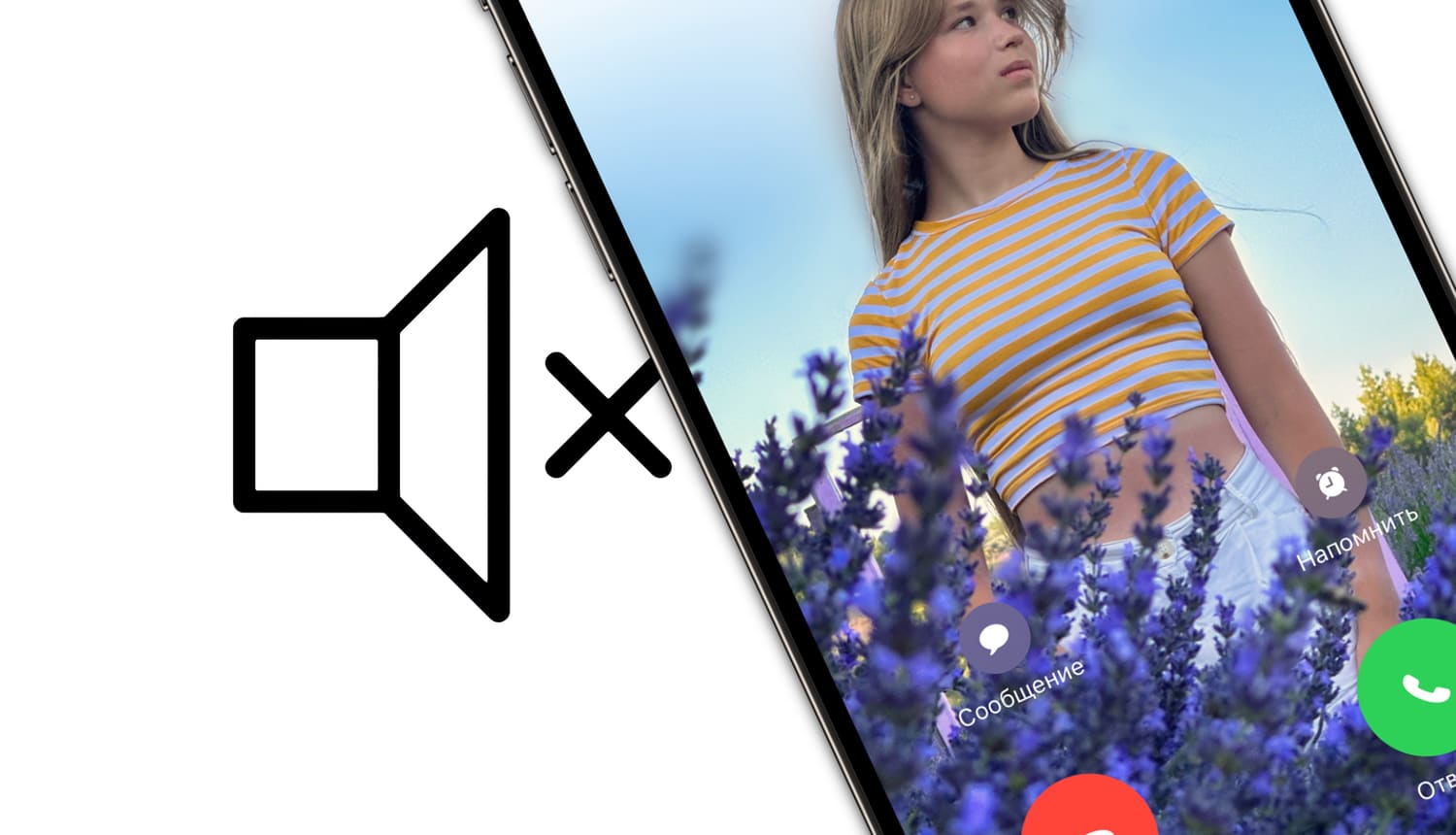
Подписаться на Яблык в Telegram — только полезные инструкции для пользователей iPhone, iPad и Mac t.me/yablykworld.
Что делать, если нет звука (пропал) входящего звонка на iPhone
Несмотря на то, что iPhone – вещь весьма надежная, иногда пользователи сталкиваются с внезапным исчезновением мелодии при звонке. Входящий вызов осуществляется, но звукового сигнала нет, что делать? Ниже мы расскажем вам, как можно решить эту проблему.
На iPhone отключен звук или включен бесшумный режим
В большинстве случаев мелодия звонка перестает играть из-за того, что iPhone был переведен в беззвучный (бесшумный) режим. Конечно, это объяснение очень простое, но зачастую именно оно и является самым верным, особенно для малоопытных владельцев гаджета.
При отключенном бесшумном режиме iPhone воспроизводит все звуки. При включенном бесшумном режиме iPhone не воспроизводит звонки, звуковые предупреждения и другие звуковые эффекты (но может вибрировать).
Для того чтобы решить эту проблему, проверьте переключатель громкости на левой стороне iPhone. Если переключатель стоит на бесшумном режиме (видна оранжевая метка), просто передвиньте его, и при входящем вызове снова будет играть музыка.
Бесшумный режим включен (звук динамиков iPhone выключен):
Бесшумный режим выключен (звук динамиков iPhone включен):
Чтобы включить бесшумный режим на iPhone 15 Pro (15 Pro Max) и более новых «прошках», перейдите в приложение «Настройки», затем выберите раздел «Звуки, тактильные сигналы» и активируйте опцию «Бесшумный режим».
Примечание: Вместо привычного переключателя «Звонок/Бесшумно» на iPhone 15 Pro и iPhone 15 Pro Max имеется «Кнопка действия», которую можно использовать для включения и выключения бесшумного режима, а также для выполнения других действий.
«Кнопка действия» расположена на левой грани iPhone над кнопками регулировки громкости.
На iPhone произошел программный сбой, требуется перезагрузка
Если переключатель громкости находится в нужном положении, но мелодия все равно не звучит, возможно, вашему устройству требуется перезагрузка. Принудительная перезагрузка исправит программные ошибки, из-за которых могло исчезнуть воспроизведение рингтона. О том, как перезагрузить iPhone (4 способа) мы рассказывали в этой статье.
Нет звука при входящем звонке на iPhone – активирован режим «Не беспокоить» или другой режим «Фокусирования»
Если на вашем iPhone перестал звонить рингтон, проверьте, не включен ли режим «Не беспокоить» или другой режим «Фокусирования» (подробно). Пользователи по ошибке часто активируют это режим, сами того не замечая. Если в верхней части экрана вы видите значок в виде полумесяца (или какой-нибудь другой значок), возможно, у вас включен режим «Не беспокоить» (или другой режим «Фокусирования»), отключающий все звуковые уведомления.
Решить эту проблему проще простого. Откройте «Пункт управления» и коснитесь кнопки активного режима «Фокусирования» (например, «Не беспокоить», «Осознанность», «Сон», «Работа» и т.д.. Теперь звуковой сигнал должен снова появиться.
Параметры режимов «Фокусирования» можно изменить по пути: приложение «Настройки» → «Фокусирование».
Проверьте настройки звука
Не исключено, что проблемы с рингтоном возникли из-за неправильных настроек звука. Откройте приложение «Настройки», выберите раздел «Звуки, тактильные сигналы» и установите подходящую для вас громкость рингтона и уведомлений. Здесь же вы можете включить параметр «Изменение кнопками», который позволит регулировать громкость мелодии с помощью кнопок громкости на левой стороне iPhone.
Нет звука при входящем звонке на iPhone – ошибочно включен режим наушников
По какой-то причине ваш iPhone мог все еще остаться подключенным к беспроводным наушникам, которые вы слушали недавно. Это легко проверить в «Пункте управления» нажав на иконку «Устройства». В появившемся меню выберите «iPhone» в качестве источника воспроизведения звука.
Чтобы быстро отключить наушники от iPhone, измените параметры выхода звука на динамики смартфона или просто выключите Bluetooth.
Если же, iPhone ошибочно считает, что к нему подключены проводные наушники, аккуратно прочистите разъем зубочисткой и перезагрузите смартфон.
Звук при входящем звонке есть, но рингтон почему-то начинает звучать тише
Если вас смущает, что при входящем звонке рингтон вдруг начинает звучать тише, то это очень просто решается отключение функции «Распознавание» внимания по пути: приложение «Настройки» → «Face ID и код-пароль» (подробно).
Проблема связана с неполадками в работе аппаратного обеспечения iPhone, например с динамиком
Если вы испробовали все вышеперечисленные способы, но ни один из них не помог, значит, проблема несколько сложнее. Исчезновение звука может быть вызвано поломкой какого-нибудь компонента в самом устройстве.
Ради эксперимента попробуйте сбросить настройки iPhone до заводских («Настройки» → «Основные» → «Перенос или сброс iPhone» → «Стереть контент и настройки»), и если и это не помогло вернуть звук при входящем звонке, то похода в сервисный центр, к сожалению, вам не избежать.